Contate-nos
Se você ainda tem perguntas ou prefere obter ajuda diretamente de um agente, por favor submeta um pedido.
Tópicos populares: Multilogin X, Multilogin 6,
-
Obtendo o token Obtendo os IDs de perfil, pasta e espaço de trabalho Exemplo de automação no Selenium Obtendo o ID do usuário Perguntas frequentes sobre automação Iniciando o agente automaticamente Obtendo um token de automação Exemplo de automação Puppeteer Configurando a coleta automática de cookies Convertendo credenciais de proxy externo em JSON para uso em API Exportando as credenciais de proxy dos perfisConexão do agente Não é possível iniciar o perfil ou conectar-se ao proxy Para testar um proxy Perguntas frequentes sobre solução de problemas Não é possível iniciar o Multilogin Usando Multilogin no macOS Salvando dados de perfil Investigando problemas de velocidade Erro: Falha ao obter dados do perfil
Perfis rápidos
Escrito por William Ramirez
Atualizado em July 27th, 2024
Perfis rápidos são perfeitos para tarefas únicas que não exigem salvamento de dados. Ao fechar um perfil rápido, ele é automaticamente excluído com todos os seus dados.
- Clique em “Perfil rápido” na janela principal do aplicativo
- Escolha um sistema operacional que corresponda ao seu sistema operacional original (macOS, Windows, Linux)
- Escolha o tipo de perfil do navegador: Mimic, baseado no Chrome, ou Stealthfox, baseado no Firefox
- Para adicionar um proxy, clique em “Meu proxy” em “Conexão”
Um proxy
- Escolha um protocolo (HTTP, HTTPS ou SOCKS5)
- Insira os detalhes do proxy (se ele for autenticado por IP, deixe os campos "Login" e "Password" em branco)
Cole os detalhes do proxy no campo "IP ou host" no formato IP:porta:login:senha e outros campos serão preenchidos automaticamente.
- Clique em "Verificar proxy"
- "Teste de proxy aprovado" significa que o Multilogin conseguiu se conectar ao proxy e obter os dados dependentes de IP necessários
- "Falha no teste de proxy" significa que o Multilogin não conseguiu se conectar ao proxy e que você pode encontrar possíveis soluções nesta página
- Por fim, clique em “Iniciar perfil rápido”
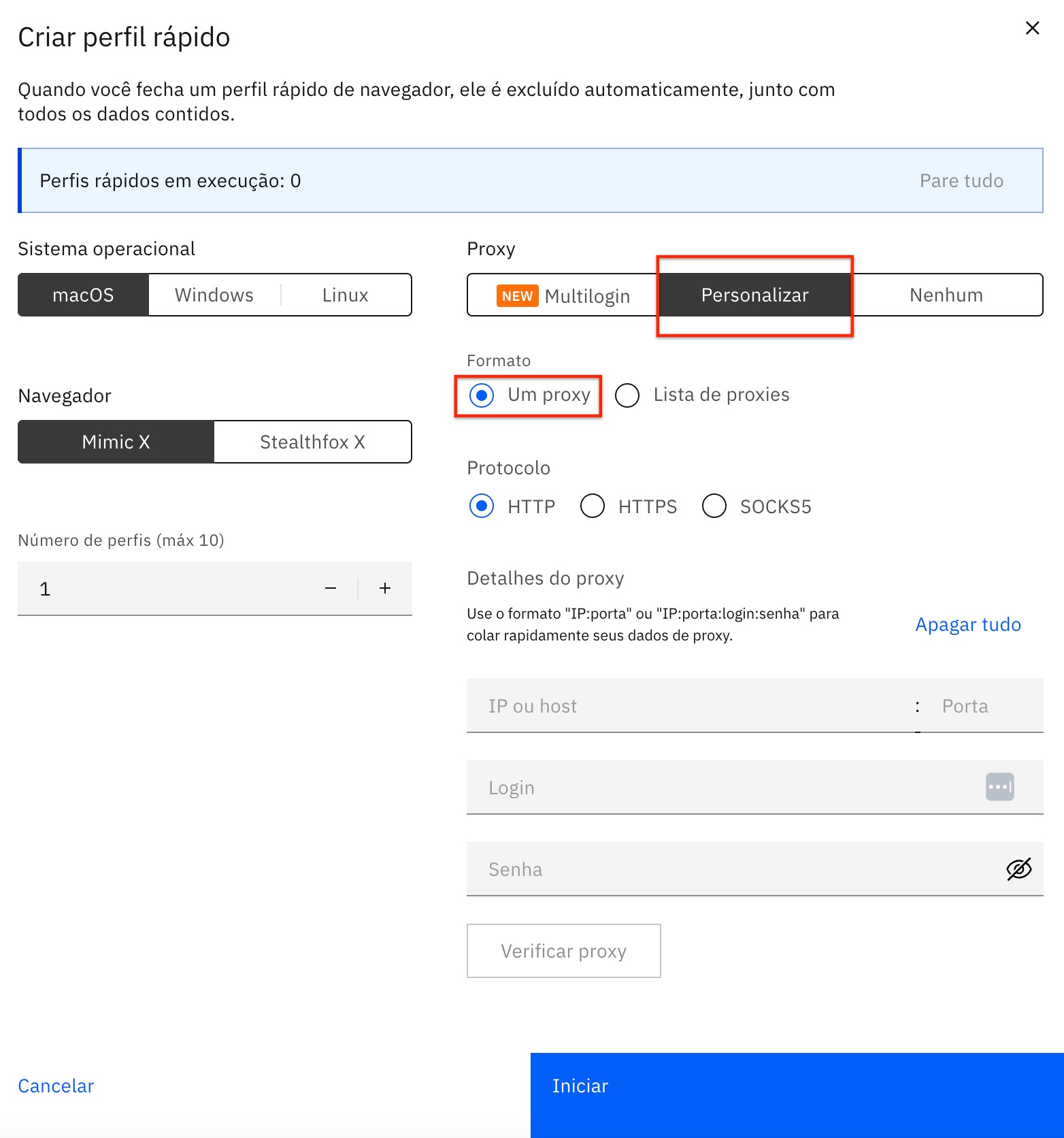
Lista de proxy
- Escolha um protocolo (HTTP, HTTPS ou SOCKS5)
- Adicione no máximo 20 proxies no formato
IP:portaouIP:porta:login:senha - Escolha como o sistema deve usar proxies:
- Sequencialmente – de cima para baixo
- Aleatoriamente – em ordem aleatória sem repetição
- Especifique o número de perfis que você precisa iniciar (10 no máximo)
- Por fim, clique em “Iniciar perfil rápido”
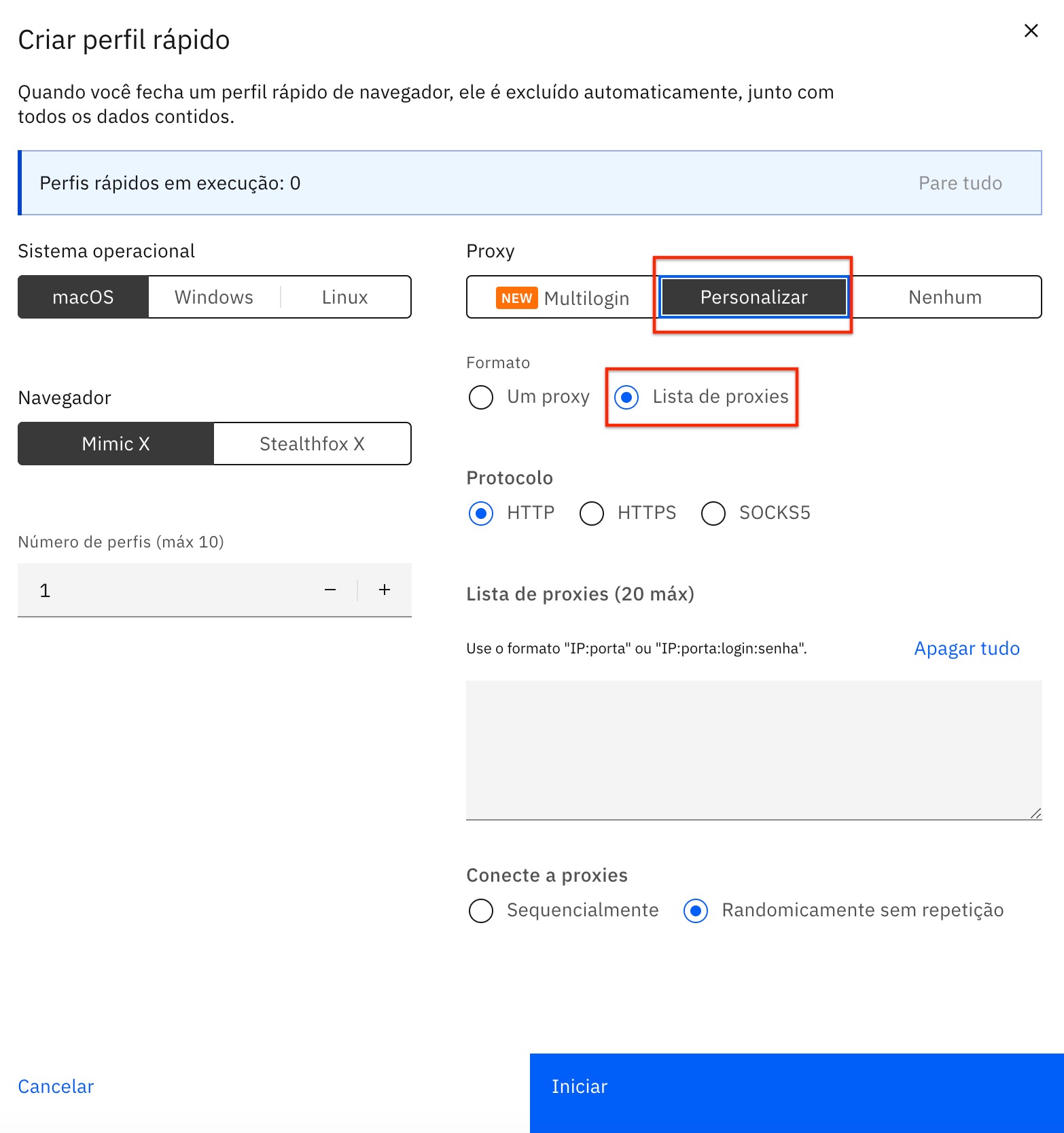
 Multilogin X
Multilogin X
 Multilogin 6
Multilogin 6